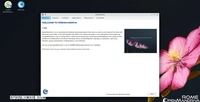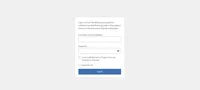애플 페이지에서 Word 문서 편집하기 전에 읽어보세요
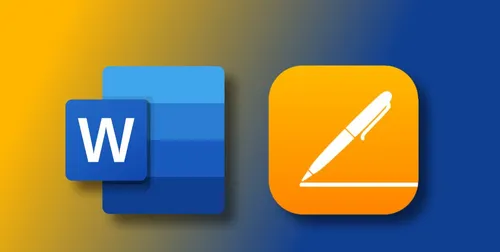
페이지가 매크로 활성화된 Word 파일을 열 수 없습니다.
Apple Pages는 Microsoft Word보다 많은 고급 기능을 제공하지 않습니다. Word는 1983년부터 개발되었으며 많은 기능을 가지고 있지만, Apple은 Pages에 사용성을 우선시하여 원시적인 힘보다 더 간단한 접근 방식을 취했습니다. 따라서, 특히 매크로와 같은 기능을 사용하는 경우 모든 유형의 Word 문서를 열 수는 항상 보장되지 않습니다.마クロ가능한 Word 파일은 반복적인 작업을 자동화하는 데 도움이지만, 또한 단순히 Pages와 작동하지 않는 상호작용 기능을 포함할 수 있습니다. Pages에는 해당 기능의 대체품이 없으므로, 마クロ가능한 Word 문서를 편집하려면 (일반적으로 DOCM 파일 유형으로) 먼저 해당 기능을 제거해야 합니다. 그런 다음 다른 문서 편집기를 사용할 수 있습니다.페이지 전환 후 형식 확인하기
Word 문서를 만들 때, 그 뒤에 있는 인프라구조에 크게 의존합니다. 모든 기능, 모든 글꼴, 모든 미리 설정된 색상 선택——그들은 모두 문서에 터치처럼 통합되어 있습니다. Apple Pages에서 Word 파일을 편집할 때, 모든 Word 기능을 자신의 것으로 교체해야 합니다.
Pages를 사용하는 방법이 얼마나 좋은지는 문서와 사용자의 경험에 따라 달라질 것입니다. 문서가 비교적 간단하다면 두 앱 사이를 전환하는 데 문제가 없을 것입니다. 색상이나 글꼴 선택과 같은 작은 차이점이나 불일치가 발생할 수 있지만 쉽게 수정할 수 있습니다.
만약 문서가 더 넓다면, 페이지 테두리, WordArt, 목차, 배경 수수께끼 같은 기능을 사용하면 문제가 발생할 수 있습니다. 이는 문서 자체를 깨뜨리지는 않지만, 문서의 모양이 바뀌므로, 나중에 다시 확인해야 합니다. 일부 Microsoft Office 차트와 그래픽은 변환 과정에서 손상될 수 있습니다.기능은 애플 페이지스의 'гряз한 단어'입니다. 그녀는 훌륭한 문서 처리기이며 강력하지만, Pages에서 편집을 시작하려는 경우 문서에 나타나는 고장난 객체에 주의해야 합니다.
이런 예로 그림이나 차트 같은 객체가 있습니다. 페이지는 이러한 기능을 유사하게 변환하려고 노력하지만 항상 성공하지 않을 수 있으며, 성공한다면 당신이 기대하는 대로 보이지 않을 수도 있습니다.
Pages는 대부분의 Word 스타일 차트를 지원하지만 모든 것을 지원하지는 않습니다. 항상 편집을 시작한 후 문서를 검토하여 결과로 아무것도 손상되지 않았는지 확인하십시오. 고급 기능이 예상대로 작동하지 않습니다.Pages와 Word를 비교하면 몇 가지 일반적으로 사용되는 기능에 Pages는 어려움을 겪을 것입니다.
첫 번째는 참고 문헌입니다. Pages는 Word의 인용 관리자를 사용하여 EndNote 참고 문헌을 지원하지만, Pages에서 Word 문서를 편집을 시작하면 이 기능이 작동하지 않습니다. 텍스트는 보존되므로 아무것도 잃지 않겠지만, 같은 방식으로 인용을 추가하거나 관리할 수 없습니다.워드에서 페이지로의 변환에도 이메일 병합이 일부 어려움을 초래합니다. 이것은 Pages의 최근 추가 기능이므로, 더 오래된 버전을 사용 중이라면 전혀 작동하지 않습니다. Pages의 더 새로운 버전도 Word 문서의 이메일 병합 목록을 변환하지 못할 수 있으므로, 완전히 Word에서 변환하려는 경우 Pages에서 이메일 병합을 수동으로 재생성해야 할 수 있습니다.협업에 어려움을 겪을 수도 있습니다. Pages는 일부 협업 기능을 제공하지만, Word와 같은 동일한 기능을 제공하지는 않습니다. Pages에서는 댓글, 제안된 변경 사항, 그리고 그림으로 작성된 애노테이션을 사용할 수 있지만, Word와는 다르게 작동하며, 결과적으로 문서가 변환되거나 변경될 수 있으므로 문서를 열고 나서 다시 확인하세요.Word가 Apple Pages 파일을 열 수 없습니다 (DOCX 형식으로 내보내기)
애플 페이지스에서 Word 문서를 편집하는 한 가지 큰 단점은 파일 지원 때문입니다. 애플 페이지스는 Word의 자체 DOCX 파일 형식을 열 수 있지만, 이 형식으로 파일을 저장할 수는 없습니다. 파일을 열 때, 페이지스는 대신 Pages (.pages) 파일 형식을 사용하여 새 파일로 가져옵니다.이것은 두 가지를 전환하는 것이 어려워집니다. Pages는 Word 파일에 저장할 수 없지만, Word는 Pages 문서를 열 수 없습니다. 따라서 저장이 끝나면 항상 Pages에서 원본 DOCX 형식으로 내보내야 합니다.워드에서 페이지로 내보내는 것과 마찬가지로, 일부 페이지에 특화된 서식이나 기능이 깨질 수 있으므로, 나중에 Word에서 파일을 열어 최종 결과를 확인하십시오. 또한, 원래 파일을 손상시키지 않고 되돌아갈 수 있도록 이 파일을 복사하여 저장하는 것이 좋습니다.
아파치 페이지스에서 Word 문서를 편집하는 것은 막히지 않습니다만, 조심하셔야 합니다. 모든 것이 의도대로 작동할 것이라고 가정하지 마세요. 또는 Pages에서 형식이 완벽하게 나타날 것이라고 가정하지 마세요. 문서가 복잡할수록 문제가 발생할 가능성이 높아집니다.
따라서 처음 사용해보는 분들은 애플 페이지스를 체험해볼 것을 강력히 권장드립니다. 이것은 완전 무료로 사용할 수 있으며, Mac 소유자라면 Word와 Pages를 선택할 때는 원하는 문서 유형에 따라 달라집니다. Word가 오래된 신뢰할 수 있는 도구일 수 있지만, Pages도 멋진, 현대적인 모양의 문서를 만들 수 있습니다.카테고리
최신 글
- Satechi 키보드 SM3 메커니컬 키보드 리뷰: 조용하고 생산성에 완벽합니다.
- 이 오래된 휴대 전화가 나의 앞에서 화재 위험으로 변했다.
- 애플에서 초대하는 방법 10가지와 애플 캘린더의 차이점"
- Apple @ Work: Will Apple launch a Google Workspace competitor in 2025?
- Apple, iPhone SE 4 발표를 위한 특별 이벤트 개최 가능성이 낮다.
- 오늘 뉴욕 타임즈 연결(Connections)의 힌트와 정답 (2월 8일, #608)
- Ubuntu 20.04 LTS 지원이 종료될 예정입니다.
- 읽는 사람이 있으신가요? AI가 당신을 위해 읽어드리겠습니다.
- This is my Blu-ray player.
- 새로운 애플 제품이 다음 주에 출시될 예정입니다. 다음이 출시될 예정입니다.
최신 태그
- Slim SM3
- fire risk
- disposal
- damaged
- ithium-ion battery
- Visual Appeal
- Enterprise
- Collaboration
- AI voice
- Speechify